carplay JEEP WRANGLER UNLIMITED 2018 Libretto Uso Manutenzione (in Italian)
[x] Cancel search | Manufacturer: JEEP, Model Year: 2018, Model line: WRANGLER UNLIMITED, Model: JEEP WRANGLER UNLIMITED 2018Pages: 397, PDF Dimensioni: 6.44 MB
Page 304 of 397
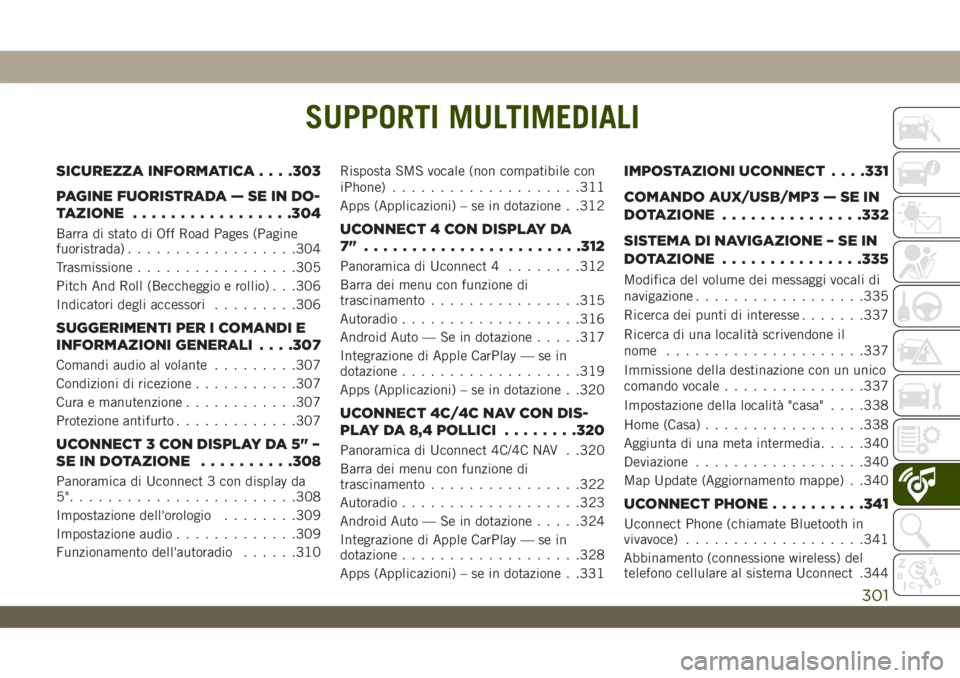
SUPPORTI MULTIMEDIALI
SICUREZZA INFORMATICA. . . .303
PAGINE FUORISTRADA — SE IN DO-
TAZIONE.................304
Barra di stato di Off Road Pages (Pagine
fuoristrada)..................304
Trasmissione.................305
Pitch And Roll (Beccheggio e rollio) . . .306
Indicatori degli accessori.........306
SUGGERIMENTI PER I COMANDI E
INFORMAZIONI GENERALI. . . .307
Comandi audio al volante.........307
Condizioni di ricezione...........307
Cura e manutenzione............307
Protezione antifurto.............307
UCONNECT 3 CON DISPLAY DA 5" –
SE IN DOTAZIONE..........308
Panoramica di Uconnect 3 con display da
5"........................308
Impostazione dell'orologio........309
Impostazione audio.............309
Funzionamento dell'autoradio......310Risposta SMS vocale (non compatibile con
iPhone)....................311
Apps (Applicazioni) – se in dotazione . .312
UCONNECT 4 CON DISPLAY DA
7" .......................312
Panoramica di Uconnect 4........312
Barra dei menu con funzione di
trascinamento................315
Autoradio...................316
Android Auto — Se in dotazione.....317
Integrazione di Apple CarPlay — se in
dotazione...................319
Apps (Applicazioni) – se in dotazione . .320
UCONNECT 4C/4C NAV CON DIS-
PLAY DA 8,4 POLLICI........320
Panoramica di Uconnect 4C/4C NAV . .320
Barra dei menu con funzione di
trascinamento................322
Autoradio...................323
Android Auto — Se in dotazione.....324
Integrazione di Apple CarPlay — se in
dotazione...................328
Apps (Applicazioni) – se in dotazione . .331
IMPOSTAZIONI UCONNECT. . . .331
COMANDO AUX/USB/MP3 — SE IN
DOTAZIONE...............332
SISTEMA DI NAVIGAZIONE – SE IN
DOTAZIONE...............335
Modifica del volume dei messaggi vocali di
navigazione..................335
Ricerca dei punti di interesse.......337
Ricerca di una località scrivendone il
nome.....................337
Immissione della destinazione con un unico
comando vocale...............337
Impostazione della località "casa". . . .338
Home (Casa).................338
Aggiunta di una meta intermedia.....340
Deviazione..................340
Map Update (Aggiornamento mappe) . .340
UCONNECT PHONE..........341
Uconnect Phone (chiamate Bluetooth in
vivavoce)...................341
Abbinamento (connessione wireless) del
telefono cellulare al sistema Uconnect .344
SUPPORTI MULTIMEDIALI
301
Page 305 of 397
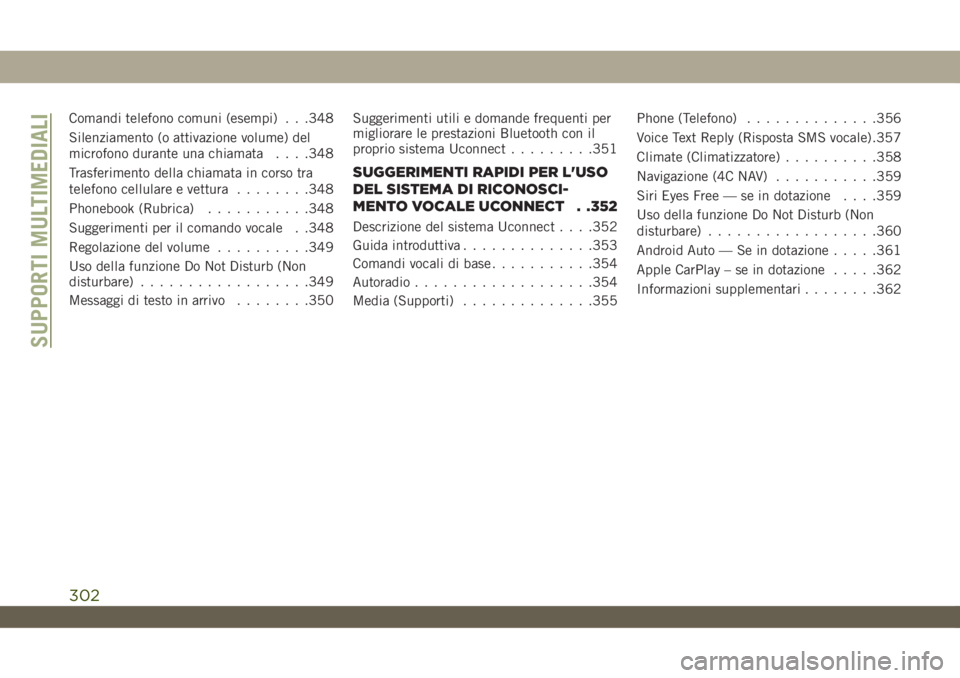
Comandi telefono comuni (esempi) . . .348
Silenziamento (o attivazione volume) del
microfono durante una chiamata. . . .348
Trasferimento della chiamata in corso tra
telefono cellulare e vettura........348
Phonebook (Rubrica)...........348
Suggerimenti per il comando vocale . .348
Regolazione del volume..........349
Uso della funzione Do Not Disturb (Non
disturbare)..................349
Messaggi di testo in arrivo........350Suggerimenti utili e domande frequenti per
migliorare le prestazioni Bluetooth con il
proprio sistema Uconnect.........351
SUGGERIMENTI RAPIDI PER L'USO
DEL SISTEMA DI RICONOSCI-
MENTO VOCALE UCONNECT . .352
Descrizione del sistema Uconnect. . . .352
Guida introduttiva..............353
Comandi vocali di base...........354
Autoradio...................354
Media (Supporti)..............355Phone (Telefono)..............356
Voice Text Reply (Risposta SMS vocale).357
Climate (Climatizzatore)..........358
Navigazione (4C NAV)...........359
Siri Eyes Free — se in dotazione. . . .359
Uso della funzione Do Not Disturb (Non
disturbare)..................360
Android Auto — Se in dotazione.....361
Apple CarPlay – se in dotazione.....362
Informazioni supplementari........362
SUPPORTI MULTIMEDIALI
302
Page 322 of 397
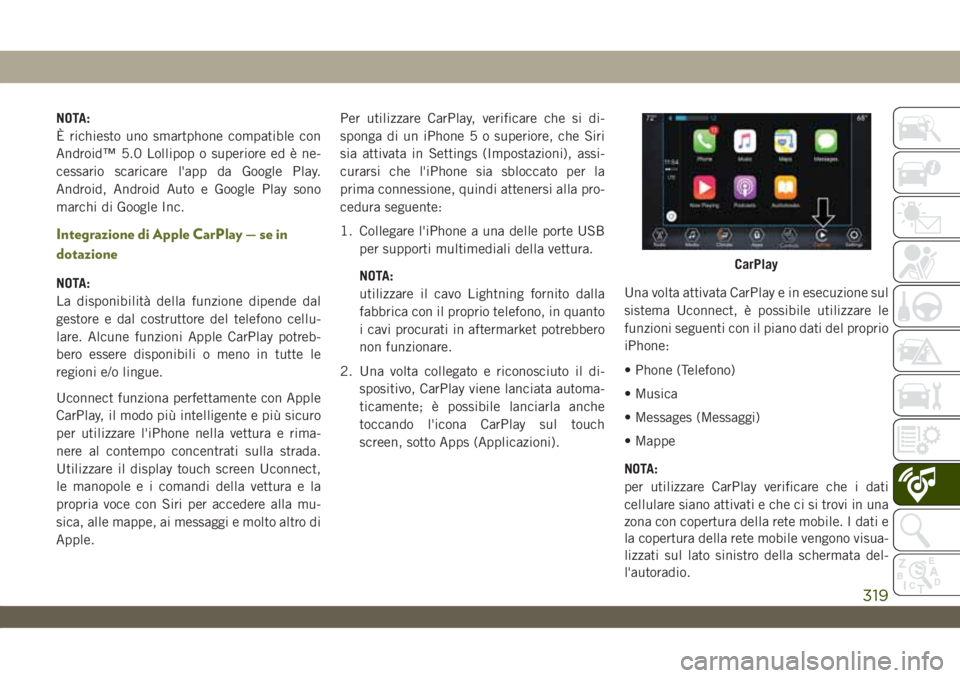
NOTA:
È richiesto uno smartphone compatible con
Android™ 5.0 Lollipop o superiore ed è ne-
cessario scaricare l'app da Google Play.
Android, Android Auto e Google Play sono
marchi di Google Inc.
Integrazione di Apple CarPlay — se in
dotazione
NOTA:
La disponibilità della funzione dipende dal
gestore e dal costruttore del telefono cellu-
lare. Alcune funzioni Apple CarPlay potreb-
bero essere disponibili o meno in tutte le
regioni e/o lingue.
Uconnect funziona perfettamente con Apple
CarPlay, il modo più intelligente e più sicuro
per utilizzare l'iPhone nella vettura e rima-
nere al contempo concentrati sulla strada.
Utilizzare il display touch screen Uconnect,
le manopole e i comandi della vettura e la
propria voce con Siri per accedere alla mu-
sica, alle mappe, ai messaggi e molto altro di
Apple.Per utilizzare CarPlay, verificare che si di-
sponga di un iPhone 5 o superiore, che Siri
sia attivata in Settings (Impostazioni), assi-
curarsi che l'iPhone sia sbloccato per la
prima connessione, quindi attenersi alla pro-
cedura seguente:
1. Collegare l'iPhone a una delle porte USB
per supporti multimediali della vettura.
NOTA:
utilizzare il cavo Lightning fornito dalla
fabbrica con il proprio telefono, in quanto
i cavi procurati in aftermarket potrebbero
non funzionare.
2. Una volta collegato e riconosciuto il di-
spositivo, CarPlay viene lanciata automa-
ticamente; è possibile lanciarla anche
toccando l'icona CarPlay sul touch
screen, sotto Apps (Applicazioni).Una volta attivata CarPlay e in esecuzione sul
sistema Uconnect, è possibile utilizzare le
funzioni seguenti con il piano dati del proprio
iPhone:
• Phone (Telefono)
• Musica
• Messages (Messaggi)
• Mappe
NOTA:
per utilizzare CarPlay verificare che i dati
cellulare siano attivati e che ci si trovi in una
zona con copertura della rete mobile. I dati e
la copertura della rete mobile vengono visua-
lizzati sul lato sinistro della schermata del-
l'autoradio.
CarPlay
319
Page 323 of 397
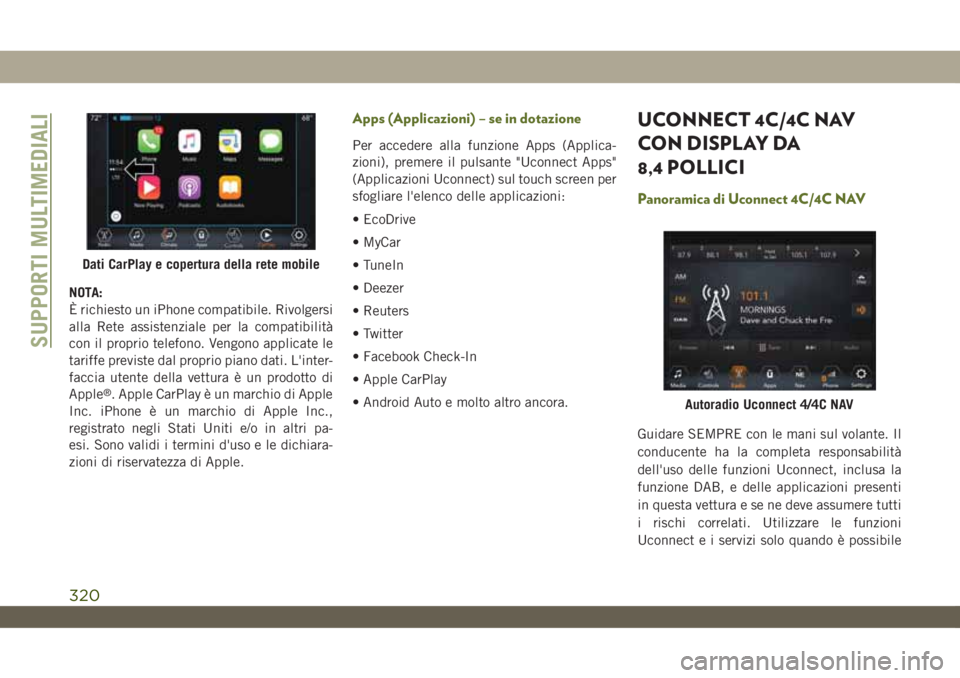
NOTA:
È richiesto un iPhone compatibile. Rivolgersi
alla Rete assistenziale per la compatibilità
con il proprio telefono. Vengono applicate le
tariffe previste dal proprio piano dati. L'inter-
faccia utente della vettura è un prodotto di
Apple
®. Apple CarPlay è un marchio di Apple
Inc. iPhone è un marchio di Apple Inc.,
registrato negli Stati Uniti e/o in altri pa-
esi. Sono validi i termini d'uso e le dichiara-
zioni di riservatezza di Apple.
Apps (Applicazioni) – se in dotazione
Per accedere alla funzione Apps (Applica-
zioni), premere il pulsante "Uconnect Apps"
(Applicazioni Uconnect) sul touch screen per
sfogliare l'elenco delle applicazioni:
• EcoDrive
• MyCar
• TuneIn
• Deezer
• Reuters
• Twitter
• Facebook Check-In
• Apple CarPlay
• Android Auto e molto altro ancora.
UCONNECT 4C/4C NAV
CON DISPLAY DA
8,4 POLLICI
Panoramica di Uconnect 4C/4C NAV
Guidare SEMPRE con le mani sul volante. Il
conducente ha la completa responsabilità
dell'uso delle funzioni Uconnect, inclusa la
funzione DAB, e delle applicazioni presenti
in questa vettura e se ne deve assumere tutti
i rischi correlati. Utilizzare le funzioni
Uconnect e i servizi solo quando è possibile
Dati CarPlay e copertura della rete mobile
Autoradio Uconnect 4/4C NAV
SUPPORTI MULTIMEDIALI
320
Page 331 of 397
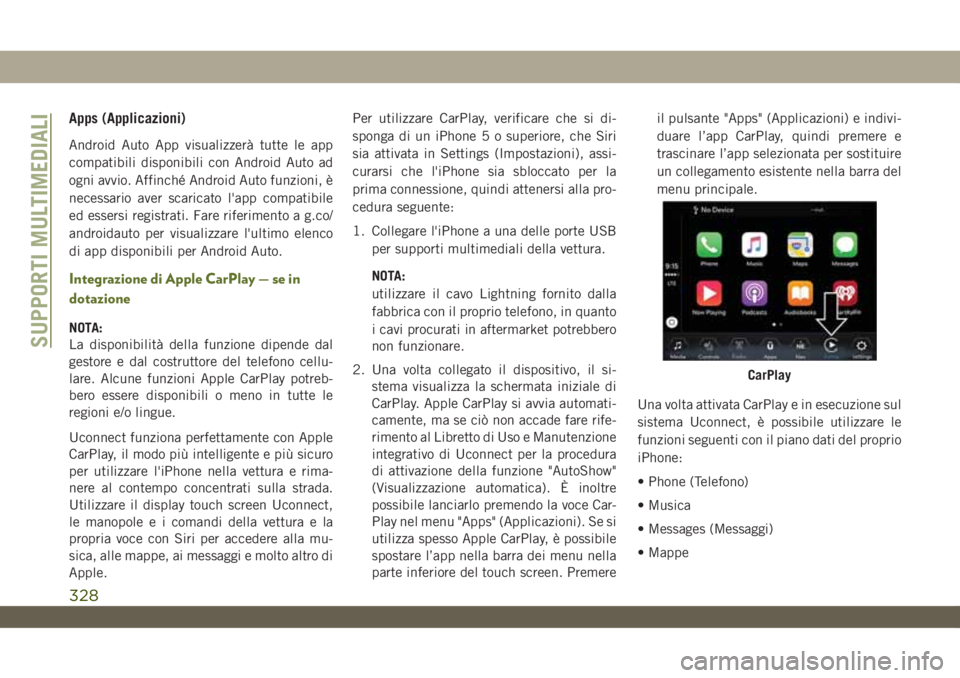
Apps (Applicazioni)
Android Auto App visualizzerà tutte le app
compatibili disponibili con Android Auto ad
ogni avvio. Affinché Android Auto funzioni, è
necessario aver scaricato l'app compatibile
ed essersi registrati. Fare riferimento a g.co/
androidauto per visualizzare l'ultimo elenco
di app disponibili per Android Auto.
Integrazione di Apple CarPlay — se in
dotazione
NOTA:
La disponibilità della funzione dipende dal
gestore e dal costruttore del telefono cellu-
lare. Alcune funzioni Apple CarPlay potreb-
bero essere disponibili o meno in tutte le
regioni e/o lingue.
Uconnect funziona perfettamente con Apple
CarPlay, il modo più intelligente e più sicuro
per utilizzare l'iPhone nella vettura e rima-
nere al contempo concentrati sulla strada.
Utilizzare il display touch screen Uconnect,
le manopole e i comandi della vettura e la
propria voce con Siri per accedere alla mu-
sica, alle mappe, ai messaggi e molto altro di
Apple.Per utilizzare CarPlay, verificare che si di-
sponga di un iPhone 5 o superiore, che Siri
sia attivata in Settings (Impostazioni), assi-
curarsi che l'iPhone sia sbloccato per la
prima connessione, quindi attenersi alla pro-
cedura seguente:
1. Collegare l'iPhone a una delle porte USB
per supporti multimediali della vettura.
NOTA:
utilizzare il cavo Lightning fornito dalla
fabbrica con il proprio telefono, in quanto
i cavi procurati in aftermarket potrebbero
non funzionare.
2. Una volta collegato il dispositivo, il si-
stema visualizza la schermata iniziale di
CarPlay. Apple CarPlay si avvia automati-
camente, ma se ciò non accade fare rife-
rimento al Libretto di Uso e Manutenzione
integrativo di Uconnect per la procedura
di attivazione della funzione "AutoShow"
(Visualizzazione automatica). È inoltre
possibile lanciarlo premendo la voce Car-
Play nel menu "Apps" (Applicazioni). Se si
utilizza spesso Apple CarPlay, è possibile
spostare l’app nella barra dei menu nella
parte inferiore del touch screen. Premereil pulsante "Apps" (Applicazioni) e indivi-
duare l’app CarPlay, quindi premere e
trascinare l’app selezionata per sostituire
un collegamento esistente nella barra del
menu principale.
Una volta attivata CarPlay e in esecuzione sul
sistema Uconnect, è possibile utilizzare le
funzioni seguenti con il piano dati del proprio
iPhone:
• Phone (Telefono)
• Musica
• Messages (Messaggi)
• Mappe
CarPlay
SUPPORTI MULTIMEDIALI
328
Page 332 of 397
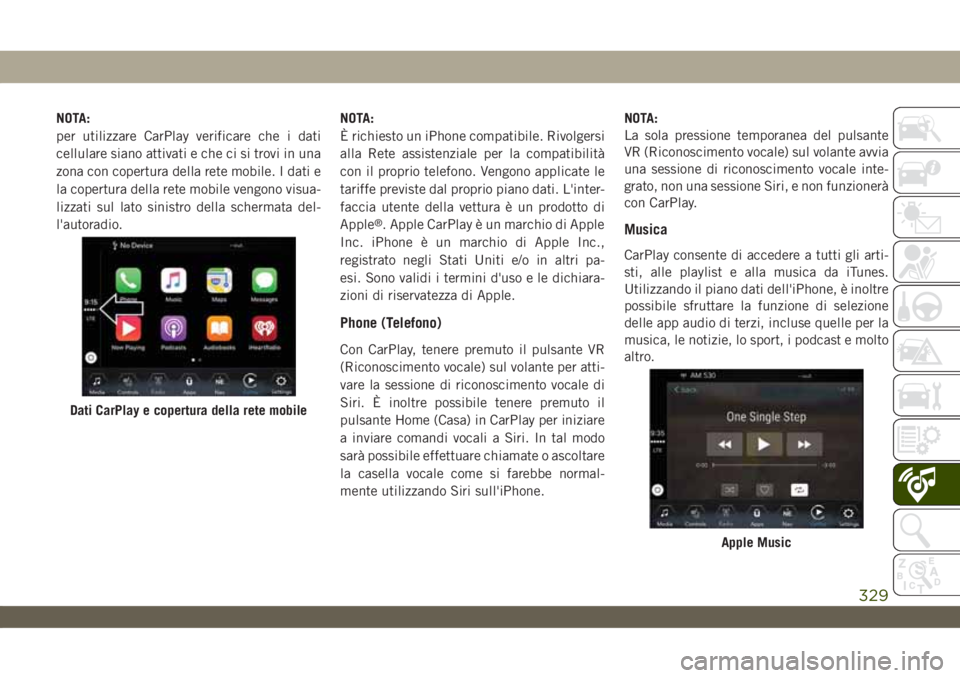
NOTA:
per utilizzare CarPlay verificare che i dati
cellulare siano attivati e che ci si trovi in una
zona con copertura della rete mobile. I dati e
la copertura della rete mobile vengono visua-
lizzati sul lato sinistro della schermata del-
l'autoradio.NOTA:
È richiesto un iPhone compatibile. Rivolgersi
alla Rete assistenziale per la compatibilità
con il proprio telefono. Vengono applicate le
tariffe previste dal proprio piano dati. L'inter-
faccia utente della vettura è un prodotto di
Apple
®. Apple CarPlay è un marchio di Apple
Inc. iPhone è un marchio di Apple Inc.,
registrato negli Stati Uniti e/o in altri pa-
esi. Sono validi i termini d'uso e le dichiara-
zioni di riservatezza di Apple.
Phone (Telefono)
Con CarPlay, tenere premuto il pulsante VR
(Riconoscimento vocale) sul volante per atti-
vare la sessione di riconoscimento vocale di
Siri. È inoltre possibile tenere premuto il
pulsante Home (Casa) in CarPlay per iniziare
a inviare comandi vocali a Siri. In tal modo
sarà possibile effettuare chiamate o ascoltare
la casella vocale come si farebbe normal-
mente utilizzando Siri sull'iPhone.NOTA:
La sola pressione temporanea del pulsante
VR (Riconoscimento vocale) sul volante avvia
una sessione di riconoscimento vocale inte-
grato, non una sessione Siri, e non funzionerà
con CarPlay.
Musica
CarPlay consente di accedere a tutti gli arti-
sti, alle playlist e alla musica da iTunes.
Utilizzando il piano dati dell'iPhone, è inoltre
possibile sfruttare la funzione di selezione
delle app audio di terzi, incluse quelle per la
musica, le notizie, lo sport, i podcast e molto
altro.
Dati CarPlay e copertura della rete mobile
Apple Music
329
Page 333 of 397
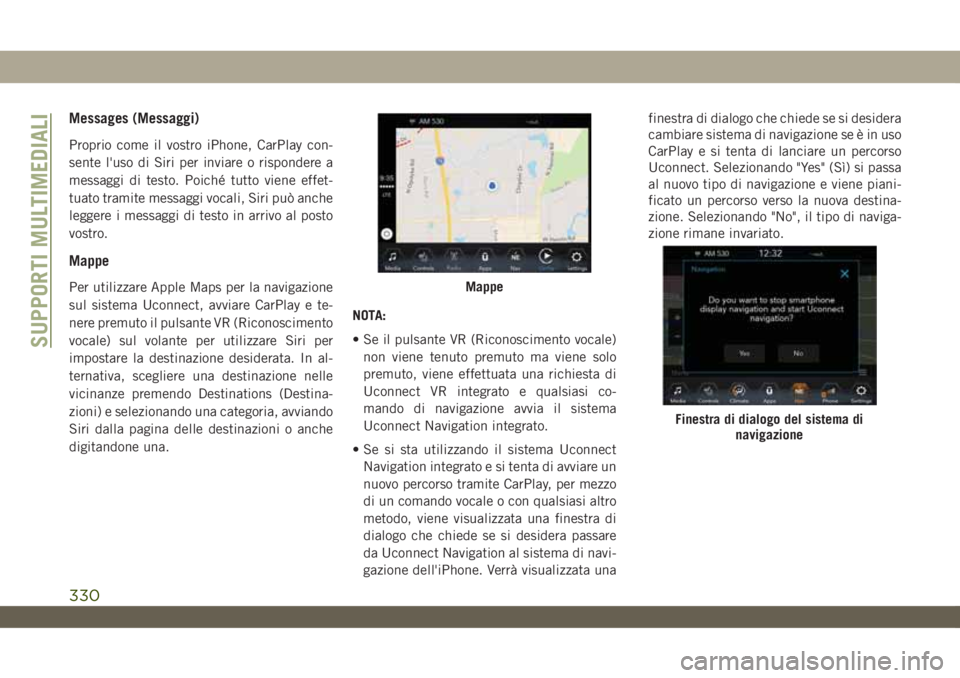
Messages (Messaggi)
Proprio come il vostro iPhone, CarPlay con-
sente l'uso di Siri per inviare o rispondere a
messaggi di testo. Poiché tutto viene effet-
tuato tramite messaggi vocali, Siri può anche
leggere i messaggi di testo in arrivo al posto
vostro.
Mappe
Per utilizzare Apple Maps per la navigazione
sul sistema Uconnect, avviare CarPlay e te-
nere premuto il pulsante VR (Riconoscimento
vocale) sul volante per utilizzare Siri per
impostare la destinazione desiderata. In al-
ternativa, scegliere una destinazione nelle
vicinanze premendo Destinations (Destina-
zioni) e selezionando una categoria, avviando
Siri dalla pagina delle destinazioni o anche
digitandone una.NOTA:
• Se il pulsante VR (Riconoscimento vocale)
non viene tenuto premuto ma viene solo
premuto, viene effettuata una richiesta di
Uconnect VR integrato e qualsiasi co-
mando di navigazione avvia il sistema
Uconnect Navigation integrato.
• Se si sta utilizzando il sistema Uconnect
Navigation integrato e si tenta di avviare un
nuovo percorso tramite CarPlay, per mezzo
di un comando vocale o con qualsiasi altro
metodo, viene visualizzata una finestra di
dialogo che chiede se si desidera passare
da Uconnect Navigation al sistema di navi-
gazione dell'iPhone. Verrà visualizzata unafinestra di dialogo che chiede se si desidera
cambiare sistema di navigazione se è in uso
CarPlay e si tenta di lanciare un percorso
Uconnect. Selezionando "Yes" (Sì) si passa
al nuovo tipo di navigazione e viene piani-
ficato un percorso verso la nuova destina-
zione. Selezionando "No", il tipo di naviga-
zione rimane invariato.Mappe
Finestra di dialogo del sistema di
navigazione
SUPPORTI MULTIMEDIALI
330
Page 334 of 397
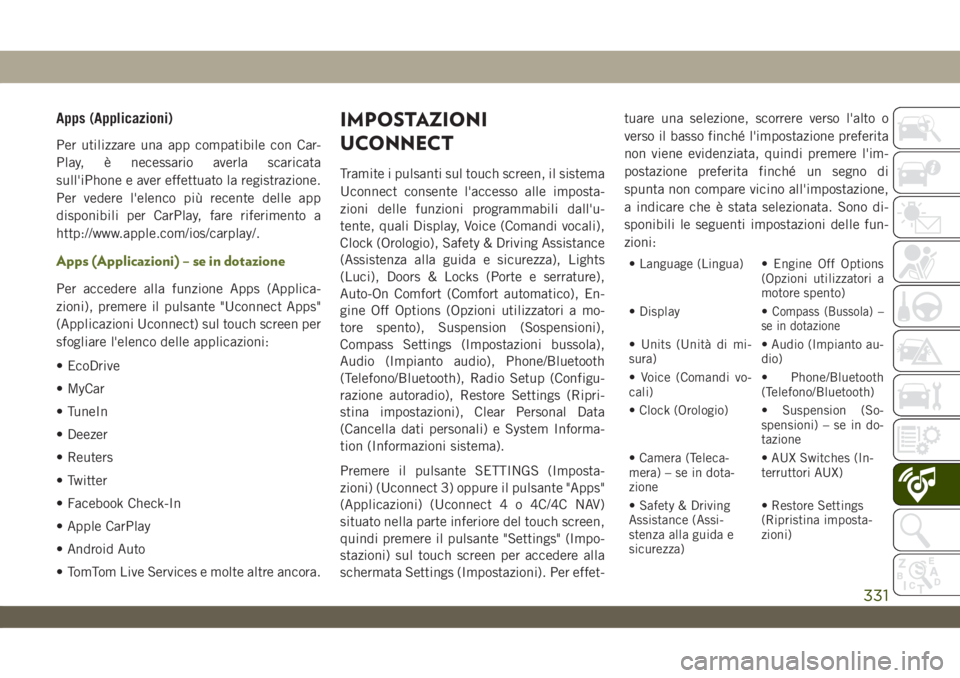
Apps (Applicazioni)
Per utilizzare una app compatibile con Car-
Play, è necessario averla scaricata
sull'iPhone e aver effettuato la registrazione.
Per vedere l'elenco più recente delle app
disponibili per CarPlay, fare riferimento a
http://www.apple.com/ios/carplay/.
Apps (Applicazioni) – se in dotazione
Per accedere alla funzione Apps (Applica-
zioni), premere il pulsante "Uconnect Apps"
(Applicazioni Uconnect) sul touch screen per
sfogliare l'elenco delle applicazioni:
• EcoDrive
• MyCar
• TuneIn
• Deezer
• Reuters
• Twitter
• Facebook Check-In
• Apple CarPlay
• Android Auto
• TomTom Live Services e molte altre ancora.
IMPOSTAZIONI
UCONNECT
Tramite i pulsanti sul touch screen, il sistema
Uconnect consente l'accesso alle imposta-
zioni delle funzioni programmabili dall'u-
tente, quali Display, Voice (Comandi vocali),
Clock (Orologio), Safety & Driving Assistance
(Assistenza alla guida e sicurezza), Lights
(Luci), Doors & Locks (Porte e serrature),
Auto-On Comfort (Comfort automatico), En-
gine Off Options (Opzioni utilizzatori a mo-
tore spento), Suspension (Sospensioni),
Compass Settings (Impostazioni bussola),
Audio (Impianto audio), Phone/Bluetooth
(Telefono/Bluetooth), Radio Setup (Configu-
razione autoradio), Restore Settings (Ripri-
stina impostazioni), Clear Personal Data
(Cancella dati personali) e System Informa-
tion (Informazioni sistema).
Premere il pulsante SETTINGS (Imposta-
zioni) (Uconnect 3) oppure il pulsante "Apps"
(Applicazioni) (Uconnect 4 o 4C/4C NAV)
situato nella parte inferiore del touch screen,
quindi premere il pulsante "Settings" (Impo-
stazioni) sul touch screen per accedere alla
schermata Settings (Impostazioni). Per effet-tuare una selezione, scorrere verso l'alto o
verso il basso finché l'impostazione preferita
non viene evidenziata, quindi premere l'im-
postazione preferita finché un segno di
spunta non compare vicino all'impostazione,
a indicare che è stata selezionata. Sono di-
sponibili le seguenti impostazioni delle fun-
zioni:
• Language (Lingua) • Engine Off Options
(Opzioni utilizzatori a
motore spento)
• Display •
Compass (Bussola) –
se in dotazione
• Units (Unità di mi-
sura)• Audio (Impianto au-
dio)
• Voice (Comandi vo-
cali)• Phone/Bluetooth
(Telefono/Bluetooth)
• Clock (Orologio) • Suspension (So-
spensioni) – se in do-
tazione
• Camera (Teleca-
mera) – se in dota-
zione• AUX Switches (In-
terruttori AUX)
• Safety & Driving
Assistance (Assi-
stenza alla guida e
sicurezza)• Restore Settings
(Ripristina imposta-
zioni)
331
Page 365 of 397
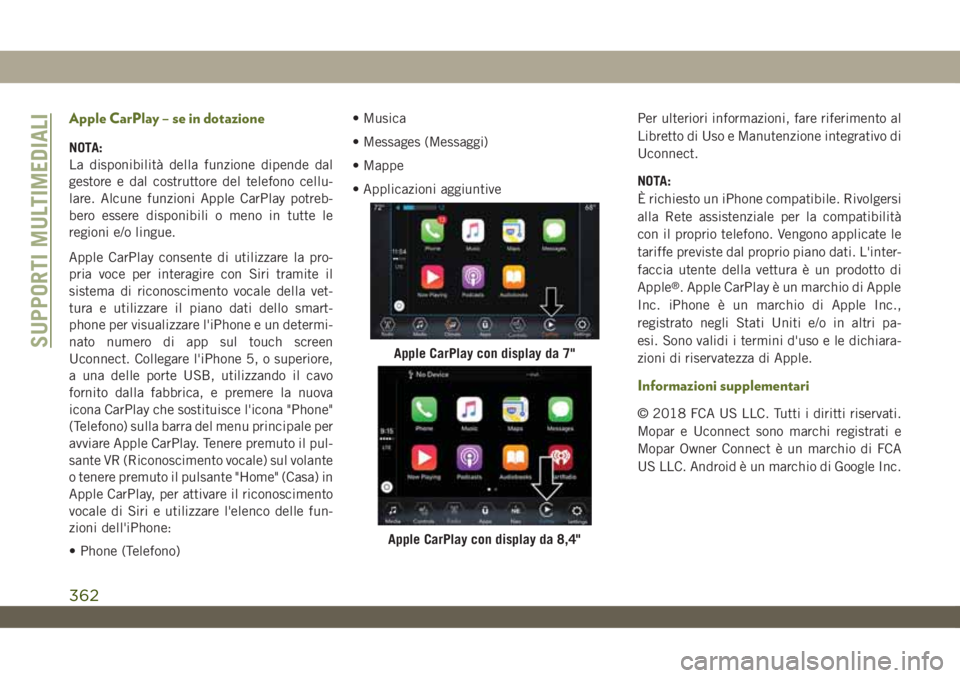
Apple CarPlay – se in dotazione
NOTA:
La disponibilità della funzione dipende dal
gestore e dal costruttore del telefono cellu-
lare. Alcune funzioni Apple CarPlay potreb-
bero essere disponibili o meno in tutte le
regioni e/o lingue.
Apple CarPlay consente di utilizzare la pro-
pria voce per interagire con Siri tramite il
sistema di riconoscimento vocale della vet-
tura e utilizzare il piano dati dello smart-
phone per visualizzare l'iPhone e un determi-
nato numero di app sul touch screen
Uconnect. Collegare l'iPhone 5, o superiore,
a una delle porte USB, utilizzando il cavo
fornito dalla fabbrica, e premere la nuova
icona CarPlay che sostituisce l'icona "Phone"
(Telefono) sulla barra del menu principale per
avviare Apple CarPlay. Tenere premuto il pul-
sante VR (Riconoscimento vocale) sul volante
o tenere premuto il pulsante "Home" (Casa) in
Apple CarPlay, per attivare il riconoscimento
vocale di Siri e utilizzare l'elenco delle fun-
zioni dell'iPhone:
• Phone (Telefono)• Musica
• Messages (Messaggi)
• Mappe
• Applicazioni aggiuntivePer ulteriori informazioni, fare riferimento al
Libretto di Uso e Manutenzione integrativo di
Uconnect.
NOTA:
È richiesto un iPhone compatibile. Rivolgersi
alla Rete assistenziale per la compatibilità
con il proprio telefono. Vengono applicate le
tariffe previste dal proprio piano dati. L'inter-
faccia utente della vettura è un prodotto di
Apple
®. Apple CarPlay è un marchio di Apple
Inc. iPhone è un marchio di Apple Inc.,
registrato negli Stati Uniti e/o in altri pa-
esi. Sono validi i termini d'uso e le dichiara-
zioni di riservatezza di Apple.
Informazioni supplementari
© 2018 FCA US LLC. Tutti i diritti riservati.
Mopar e Uconnect sono marchi registrati e
Mopar Owner Connect è un marchio di FCA
US LLC. Android è un marchio di Google Inc.
Apple CarPlay con display da 7"
Apple CarPlay con display da 8,4"
SUPPORTI MULTIMEDIALI
362
Page 384 of 397
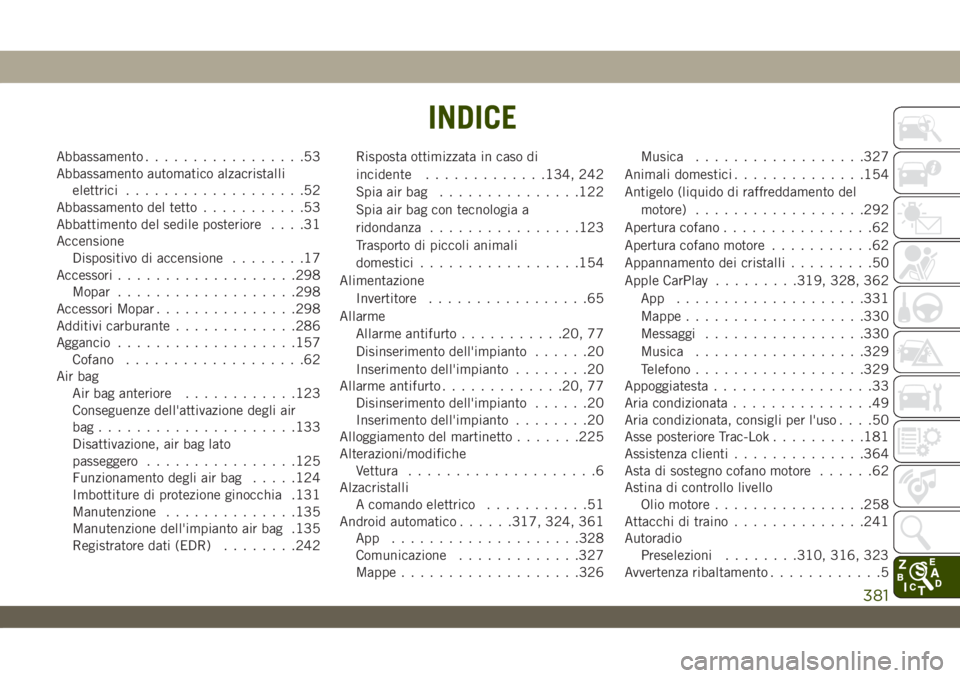
Abbassamento.................53
Abbassamento automatico alzacristalli
elettrici...................52
Abbassamento del tetto...........53
Abbattimento del sedile posteriore....31
Accensione
Dispositivo di accensione........17
Accessori...................298
Mopar...................298
Accessori Mopar...............298
Additivi carburante.............286
Aggancio...................157
Cofano...................62
Air bag
Air bag anteriore............123
Conseguenze dell'attivazione degli air
bag.....................133
Disattivazione, air bag lato
passeggero................125
Funzionamento degli air bag.....124
Imbottiture di protezione ginocchia .131
Manutenzione..............135
Manutenzione dell'impianto air bag .135
Registratore dati (EDR)........242Risposta ottimizzata in caso di
incidente.............134, 242
Spia air bag...............122
Spia air bag con tecnologia a
ridondanza................123
Trasporto di piccoli animali
domestici.................154
Alimentazione
Invertitore.................65
Allarme
Allarme antifurto...........20, 77
Disinserimento dell'impianto......20
Inserimento dell'impianto........20
Allarme antifurto.............20, 77
Disinserimento dell'impianto......20
Inserimento dell'impianto........20
Alloggiamento del martinetto.......225
Alterazioni/modifiche
Vettura....................6
Alzacristalli
A comando elettrico...........51
Android automatico......317, 324, 361
App ....................328
Comunicazione.............327
Mappe...................326Musica..................327
Animali domestici..............154
Antigelo (liquido di raffreddamento del
motore)..................292
Apertura cofano................62
Apertura cofano motore...........62
Appannamento dei cristalli.........50
Apple CarPlay.........319, 328, 362
App ....................331
Mappe...................330
Messaggi.................330
Musica..................329
Telefono..................329
Appoggiatesta.................33
Aria condizionata...............49
Aria condizionata, consigli per l'uso....50
Asse posteriore Trac-Lok..........181
Assistenza clienti..............364
Asta di sostegno cofano motore......62
Astina di controllo livello
Olio motore................258
Attacchi di traino..............241
Autoradio
Preselezioni........310, 316, 323
Avvertenza ribaltamento............5
INDICE
381